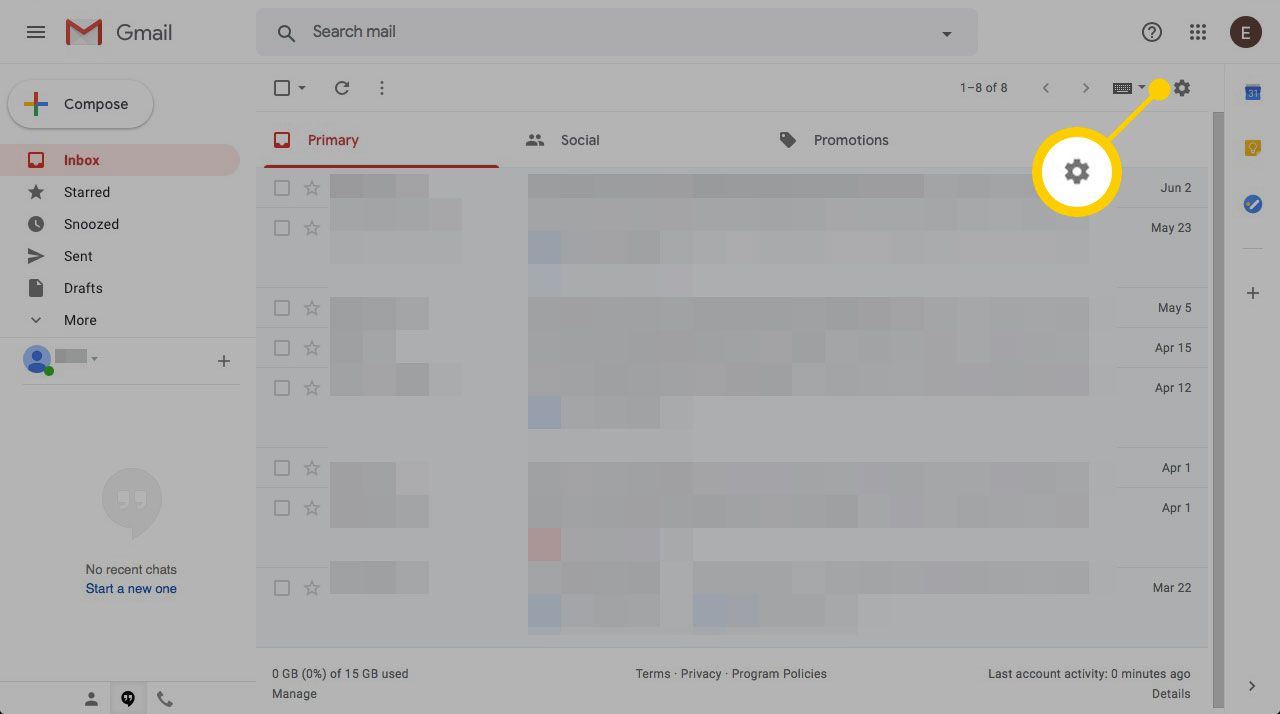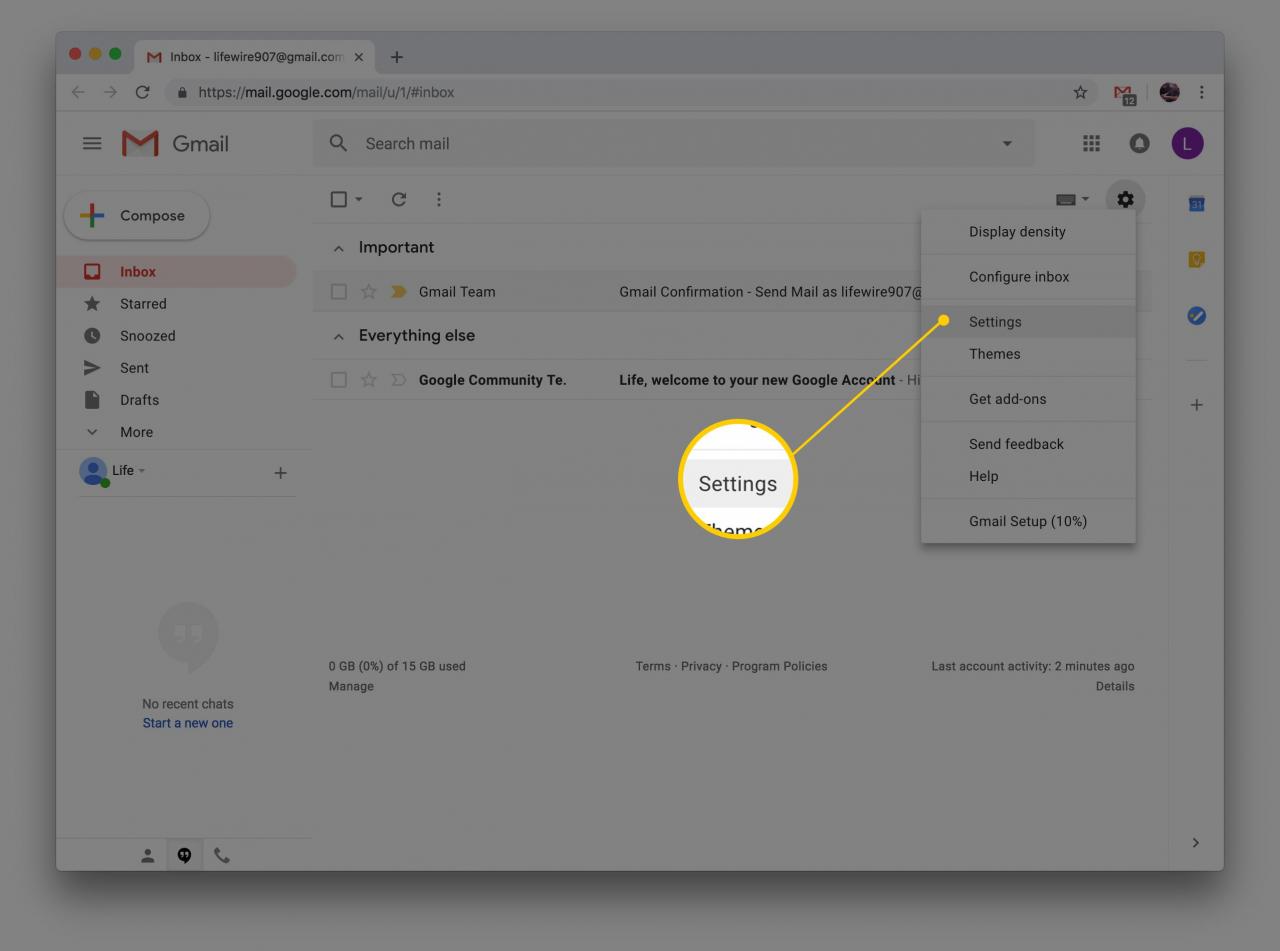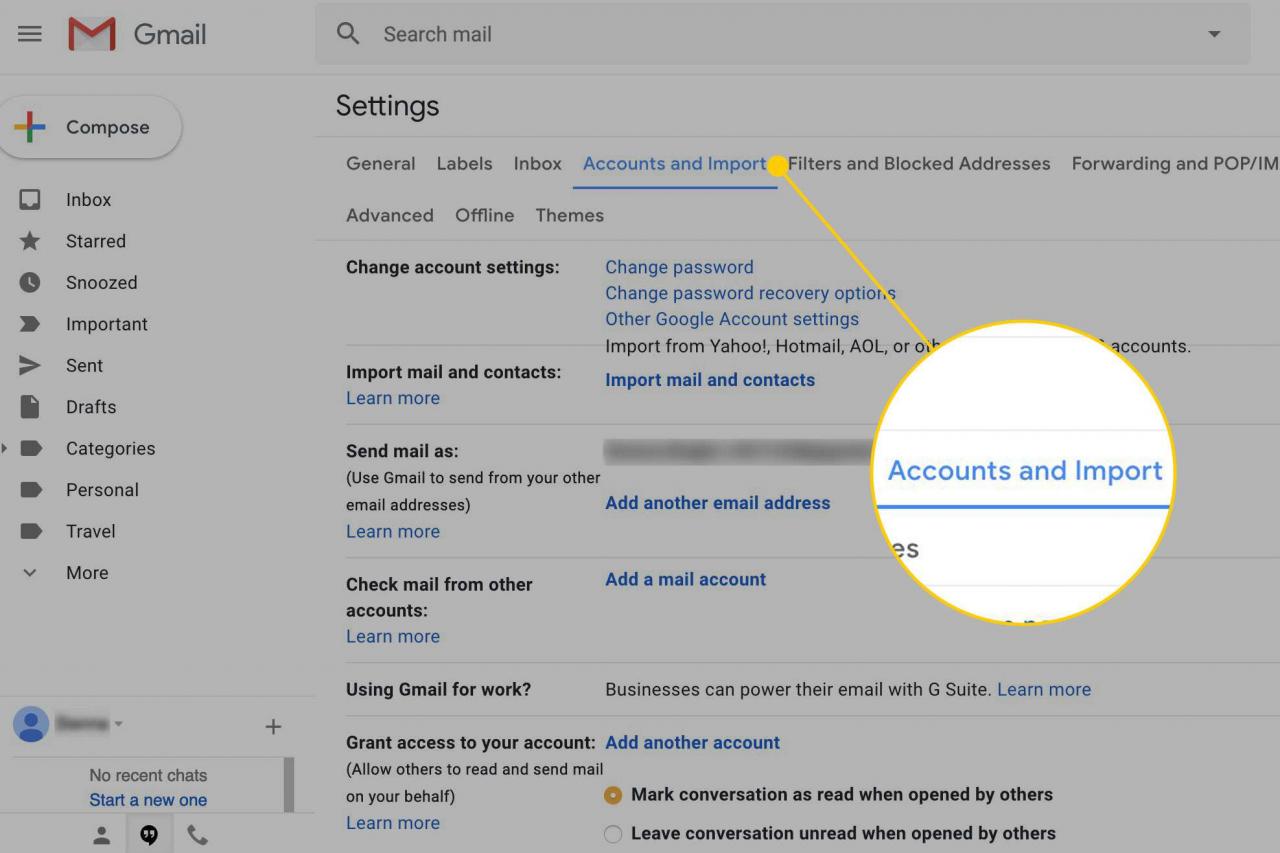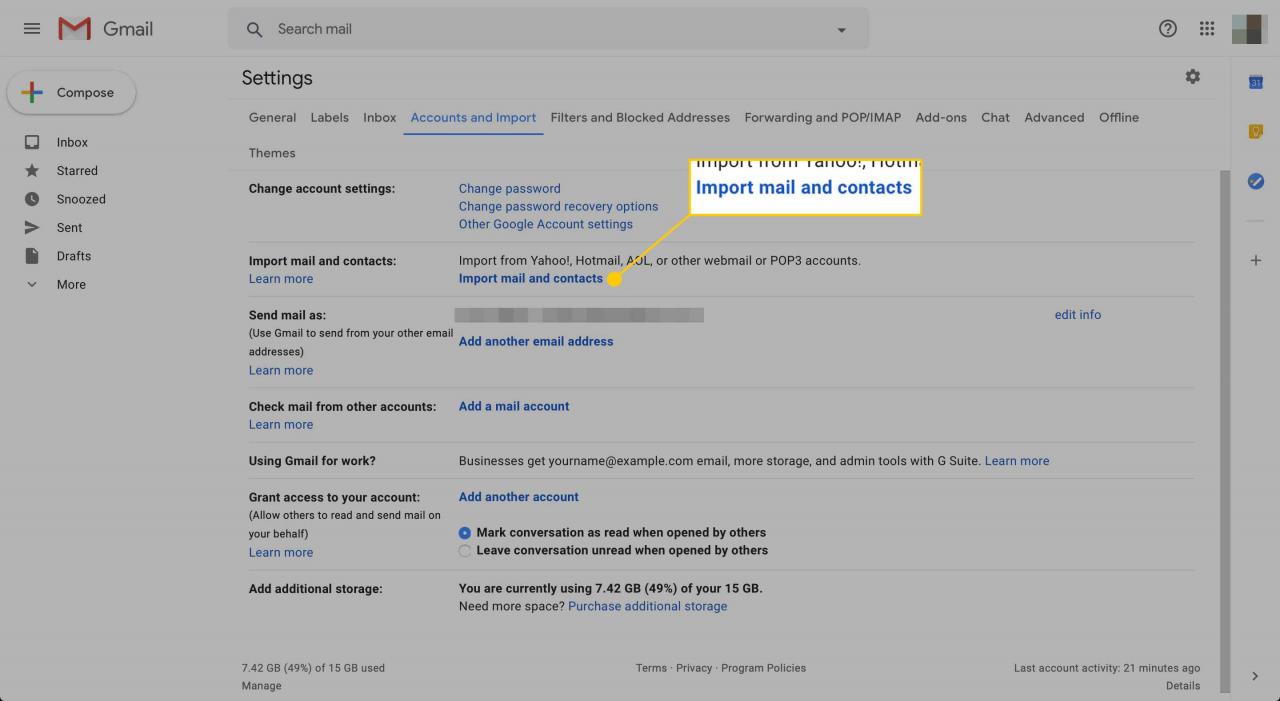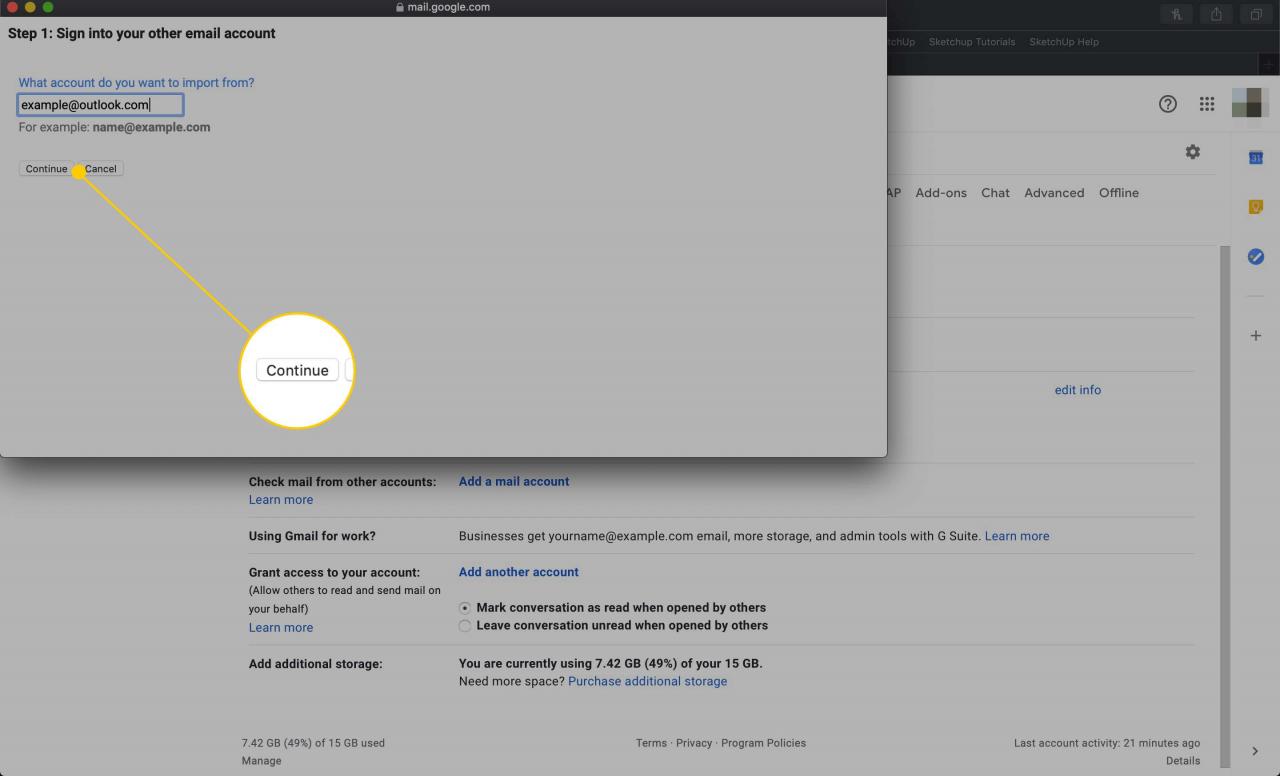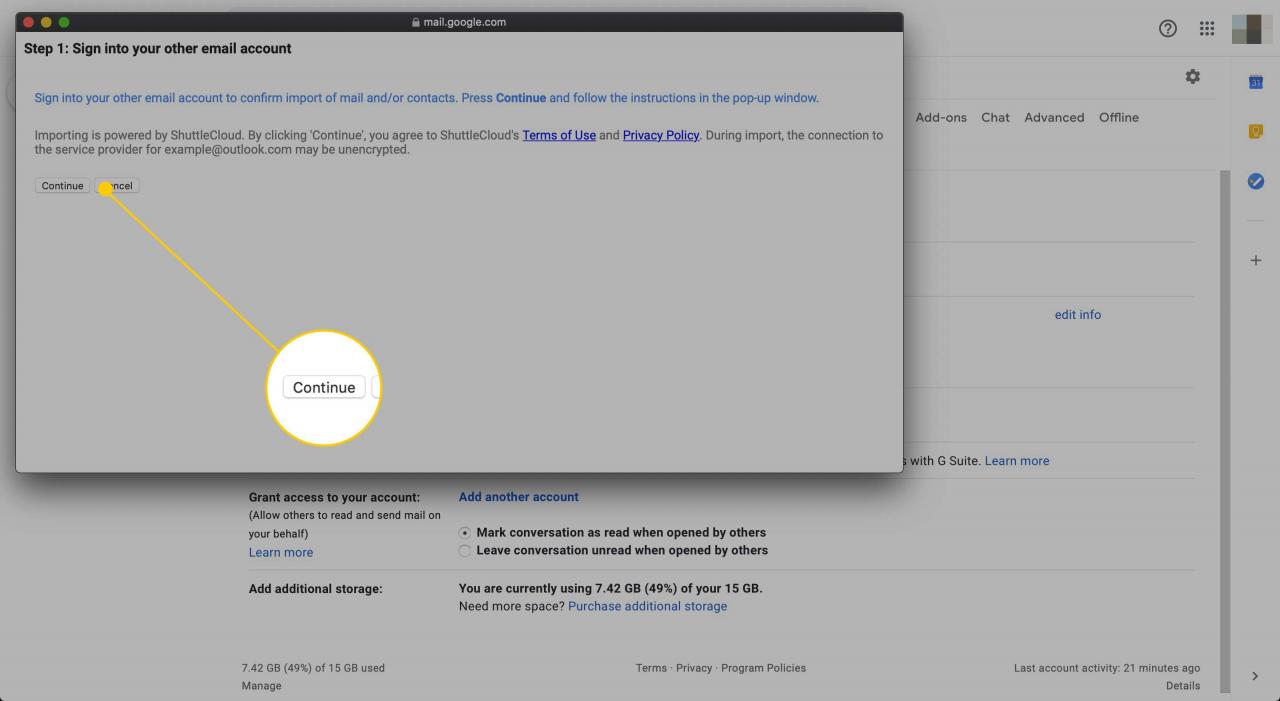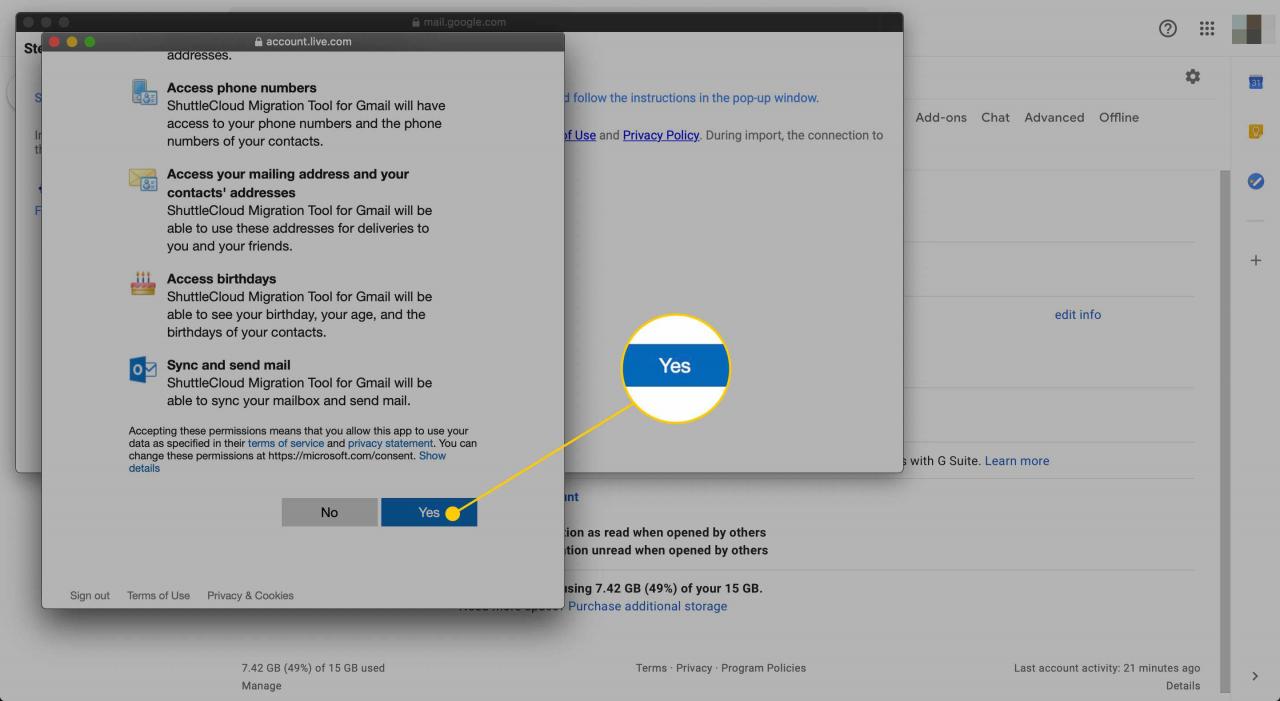Se hai un indirizzo e-mail che è un account Hotmail o un account e-mail Windows Live, la tua e-mail è stata finalmente incorporata in Outlook.com, il sistema di posta elettronica basato sul Web di Microsoft. Se hai anche un account Gmail e desideri migrare il tuo account di posta elettronica a Gmail, Google semplifica questo processo.
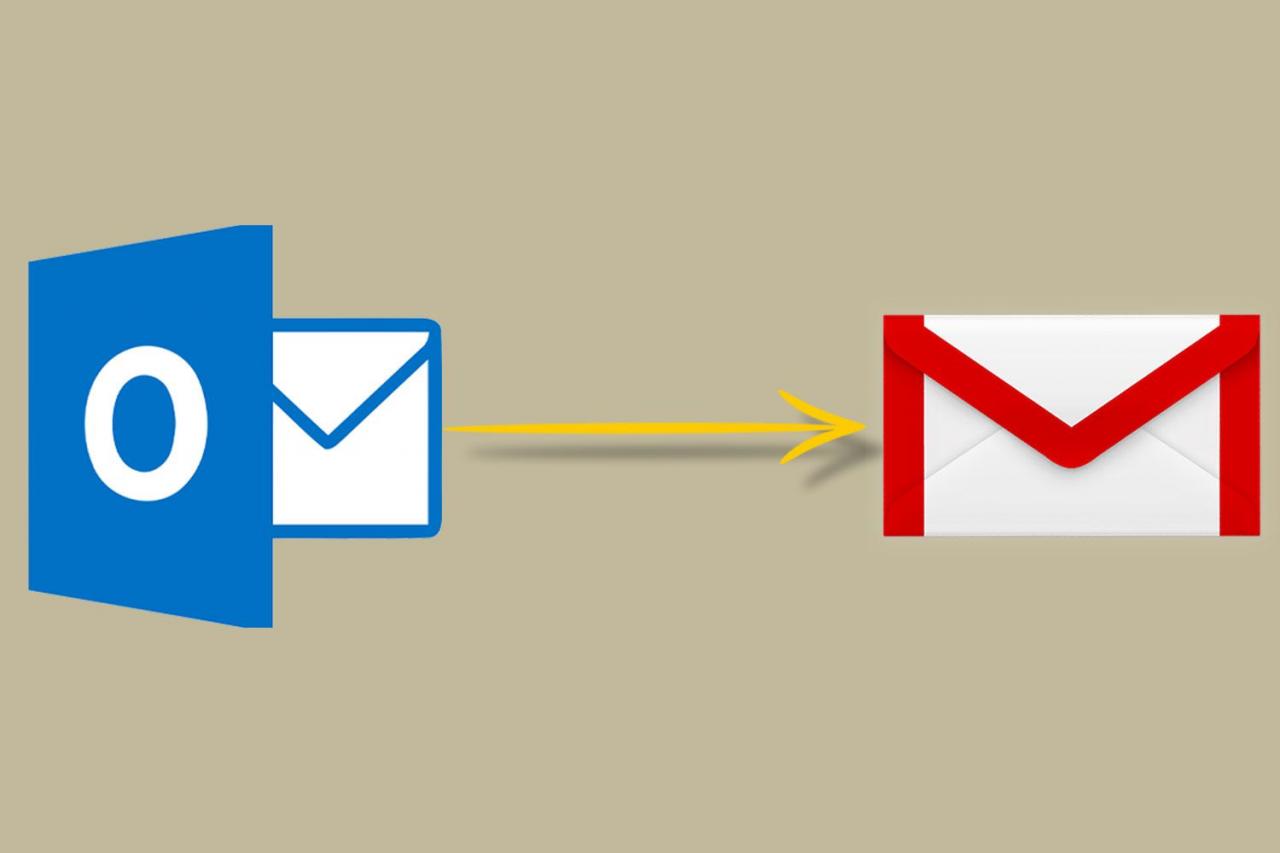
Avrai bisogno di accedere alla versione desktop di Gmail per completare queste istruzioni.
Importa i tuoi messaggi e contatti di Outlook.com in Gmail
Prima di iniziare il processo di importazione, prepara il tuo account Outlook.com copiando tutti i messaggi che desideri conservare dalle cartelle Posta eliminata e Posta indesiderata nella Posta in arrivo (potresti non avere alcun messaggio che desideri conservare in queste cartelle, dopo tutte, queste sono cartelle in cui di solito hai solo le e-mail di cui vuoi sbarazzarti e che non ti servono, ma per ogni evenienza).
Per eseguire la migrazione di messaggi, cartelle e contatti della rubrica di Outlook.com a Gmail, procedi nel seguente modo:
-
Nella pagina del tuo account Gmail, seleziona il file Impostazioni pulsante in alto a destra nella pagina (sembra un'icona a forma di ingranaggio).

-
Rubinetto Impostazioni.

-
Nella parte superiore della pagina Impostazioni, seleziona il file Account e importazione scheda.

-
Nella sezione Importa posta e contatti, seleziona Importa messaggi e contatti.
Se hai precedentemente importato, l'opzione leggerà Importa da un altro indirizzo.

-
Si aprirà una finestra e te lo chiederà Da quale account vuoi importare? Digita il tuo indirizzo di posta elettronica di Outlook.com e seleziona Continua.

-
Si aprirà un'altra finestra con alcune informazioni. Clic Continua.

-
Nella finestra successiva, confermerai le autorizzazioni per Gmail per accedere al tuo account Outlook. Rivedi i termini e fai clic Sì per continuare, quindi chiudere il file Autenticazione riuscita schermo.

-
Nella finestra con l'etichetta Passaggio 2: opzioni di importazione, seleziona le opzioni desiderate. Questi sono:
- Importa contatti.
- Importa posta.
- Importa nuova posta per i prossimi 30 giorni: i messaggi che ricevi al tuo indirizzo Outlook.com verranno inviati automaticamente alla posta in arrivo di Gmail per un mese.
-
Seleziona Avviare l'importazione e quindi fare clic OK.
Il processo di importazione verrà eseguito senza ulteriore assistenza da parte tua. Puoi riprendere a lavorare nel tuo account Gmail oppure puoi disconnetterti dal tuo account Gmail; il processo di importazione continuerà dietro le quinte indipendentemente dal fatto che tu abbia il tuo account Gmail aperto.
Il processo di importazione può richiedere del tempo, anche un paio di giorni, a seconda di quante e-mail e contatti stai importando.